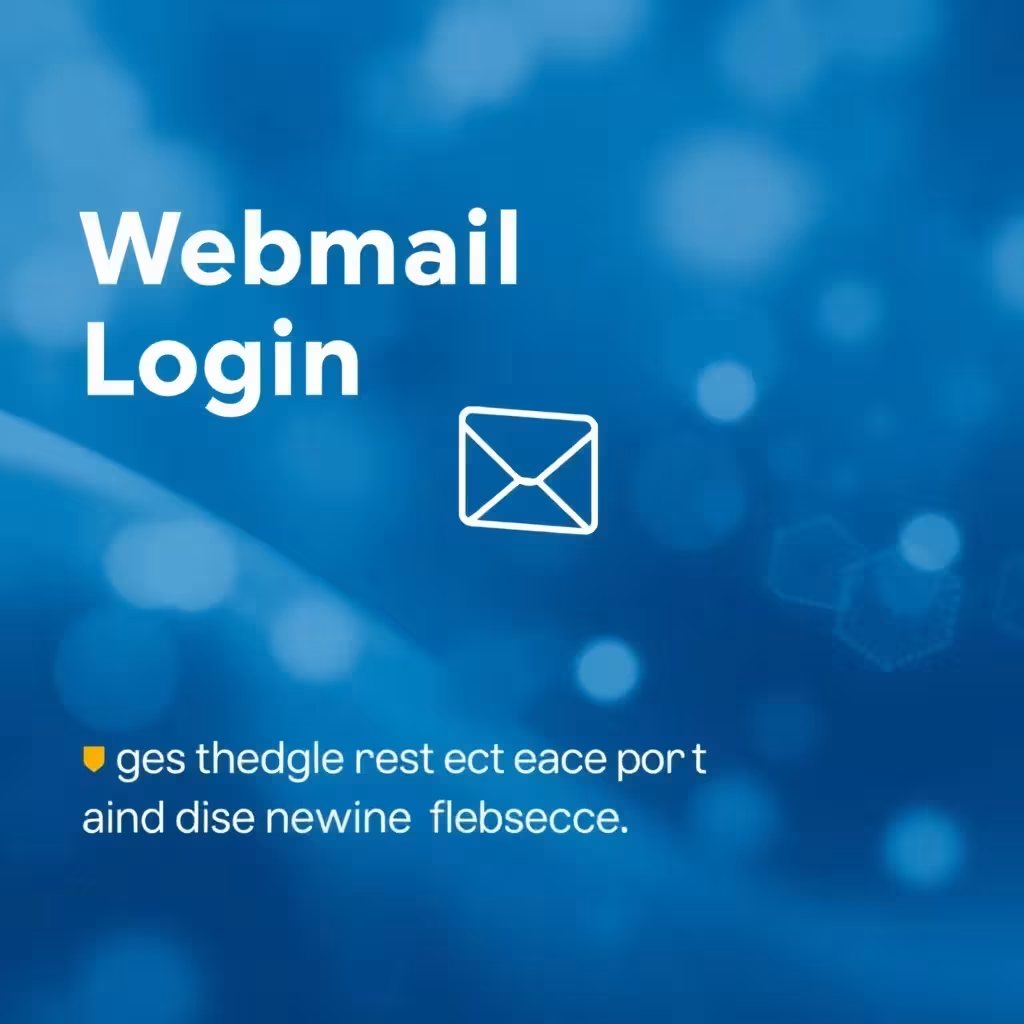Elfelejtetted már valaha a WordPress naprakész?A legtöbb tárhelyszolgáltató lehetőséget kínál a WordPress automatikus frissítésére. Ez azonban általában csak magára a WordPressre és sok olyan bővítményre vonatkozik, amelyet a WordPressen keresztül telepítettek.Ha azonban kész tervezőcsomagot vásárolt, az általában nem frissül egy gombnyomással, hanem a gyártótól kell letölteni és újra telepíteni. Néhány prémium téma lehetőséget kínál a témafájlok frissítésére a saját pluginjukon keresztül. Ebben az esetben azonban a bejelentkezési adatokat is el kell mentenie a WordPressben, ami nem mindig biztonságos.A biztonsági rések egy bizonyos ponton mindig ismertté válnak, és aztán nagyon gyorsan kihasználják őket.Ha ez történt veled, megpróbálhatod megszabadítani a WordPress-t a fertőzött fájloktól, de gyakorlatilag lehetetlen minden fertőzést megszüntetni.Értelmesebb és gyorsabb a WordPress fájlok újratelepítése. A legtöbb esetben a WordPress Adatbázis nem érinti egy ilyen támadás. Így biztosan tovább használhatja őket.A következőképpen járjon el:Készítsen biztonsági mentést az összes adatról és az adatbázisról. Másolja a wp-config.php fájlt, vagy jegyezze fel ott a MySQL jelszó és az adatbázis beállításai. Ezeket be kell illeszteni a "friss" wp-config.php fájlba. Ha a W3 Cache Plugint használja, akkor a .htaccess fájlt is el kell mentenie, és szükség esetén exportálnia kell a beállításokat.Jegyezze fel a /wp-content/plugins/ és /wp-content/themes alatt található összes könyvtár nevét. Nézze meg a "Design" menüpont alatt, hogy melyik témát használja jelenleg.Törölje teljesen a WordPress fájljait. Kérjük, hagyja el az adatbázistHozzon létre egy új tartományt vagy aldomaint a tárhely-fiókjában, amely egy külön könyvtárra mutat. Például megadhatja a wordpress.yourcompany.com címet, és egy külön könyvtárba helyezheti.Ezután hozzon létre egy új adatbázist ugyanazzal az adatbázis felhasználói névvel és jelszóval. Csak válasszon egy másik adatbázisnevet, és ha szükséges, ugyanazt az adatbázis-előtagot.Ezután telepítse a wordpress lehetőleg ugyanazt a verziót, amit jelenleg telepített. Alternatívaként egyszerűen válassza a legújabbat.Jelentkezz be az új WordPress telepítésbe, és először telepítsd a témáidat, vagyis azt, amit jelenleg használtál. Ha fizetős, akkor töltse le a téma legújabb verzióját közvetlenül a gyártótól. Általában ez egy .zip fájl, amelyet feltölt. Ezután a témában található összes bővítmény települ az aktuális verzióban.Ezután hasonlítsa össze a telepített bővítmények listáját a régi telepítés /wp-content/plugins/ listájával.Ezután telepítse újra az összes hiányzó bővítményt az új WordPressen keresztül. Ha fizetős bővítményeket használ, töltse le őket a gyártótól, majd telepítse újra ezeket a .zip fájlokat.Most már majdnem kész vagy.Ha az 1. módszert választja, akkor most egyszerűen átmásolhatja az új WordPress telepítés teljes tartalmát a régi könyvtárba, és szerkesztheti a wp-config.php fájlt, és beírhatja oda a régi adatbázis adatait. Miután ellenőrizte a médiafájlokat víruskeresővel, másolja vissza őket a wp-content/uploads könyvtárba.Ha szükséges, másold vissza a .htaccess fájlt, és már használhatod is a régi WordPress telepítést.

SEO
Webtárhely bővítése - minden, amit tudni kell
Tudjon meg mindent, amit a tárhelybővítésről tudni kell: indokok, lépésről lépésre történő útmutatások, tippek, szolgáltató-összehasonlítás és a legjobb stratégiák a nagyobb tárhelyért.